1. Для начала откройте Total Commander, и выберите меню Сеть или Net, если у вас англоязычная версия программы.
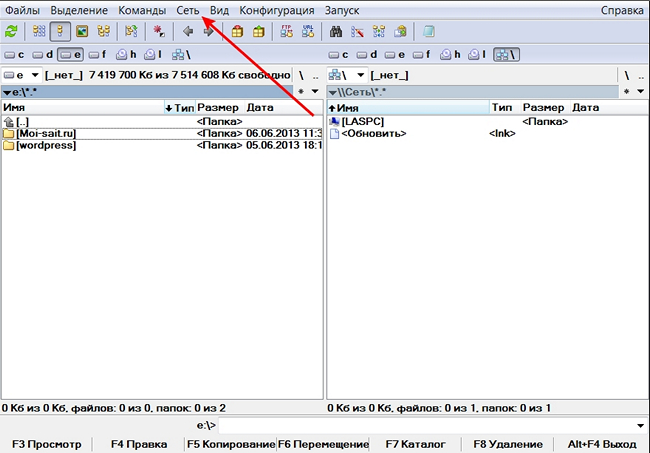
2. Откройте пункт «Соединиться с FTP-Сервером» (FTP-connect). Также можно нажать сочетание клавиш Ctrl+F — результат будет один и тот же: откроется меню FTP-подключений.
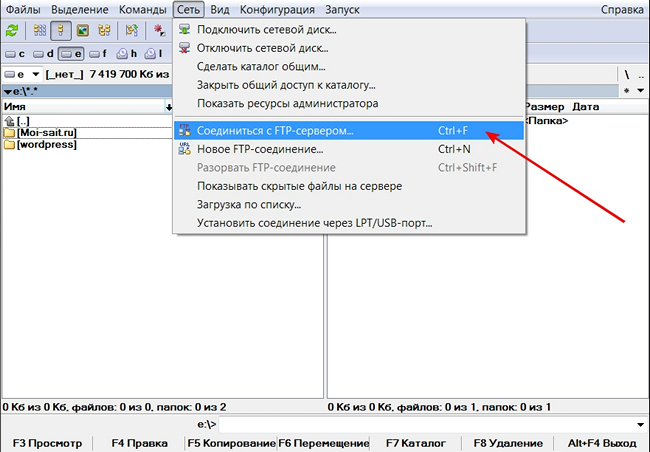
3. Нажмите кнопку "Добавить" или New Connection в правой части окна.
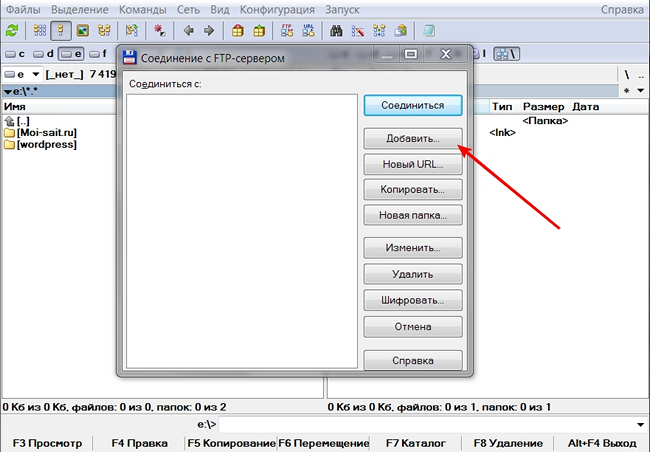
4. Откроется окно с заголовком «Настройка FTP-соединения», в котором нужно будет указать информацию для подключения к серверу. В поле «Имя соединения» или Session введите любое название для подключения, например, можно использовать имя Вашего сайта или кличку собаки — эта запись ни на что не влияет и служит только для удобства.
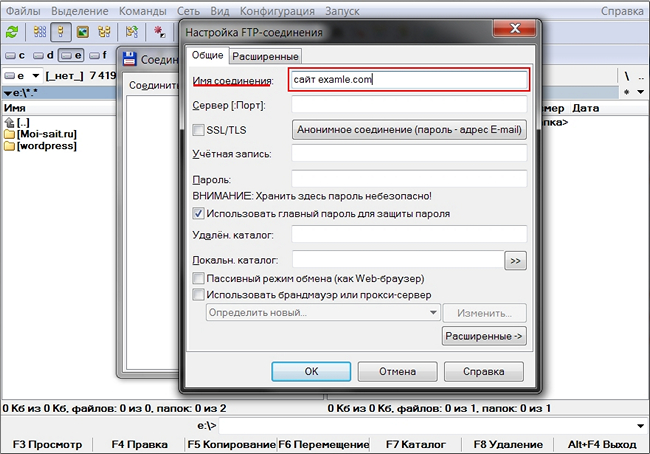
5. В поле «Сервер» или Host name наберите доменное имя вашего сайта — именно по этому адресу будет подключаться Total Commander, поэтому не ошибитесь при вводе. В нашем примере это example.com, а Вам необходимо ввести адрес, который указан в письме с информацией о хостинг-аккаунте. Номер порта указывать не обязательно.
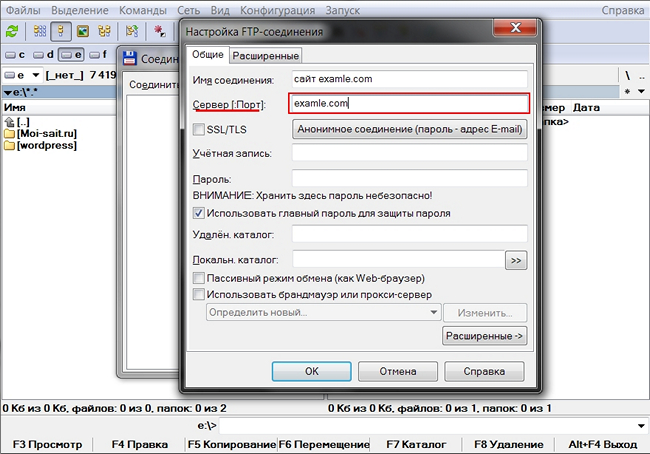
6. Укажите в поле «Имя пользователя» логин для подключения к серверу. В нашем примере это exampleuser, а Вам необходимо ввести свой логин — его легко найти в письме о новом хостинг-аккаунте. Нажмите кнопку ОК для сохранения FTP-подключения.
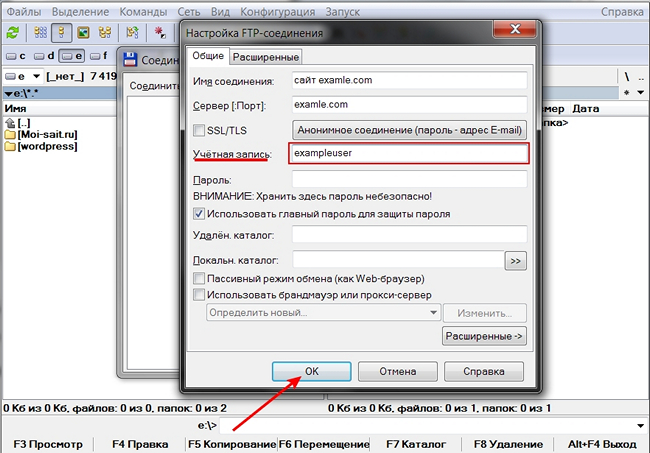
7. Как видите, в списке соединений появилась новая строчка. Выделите её и нажмите кнопку «Соединиться».
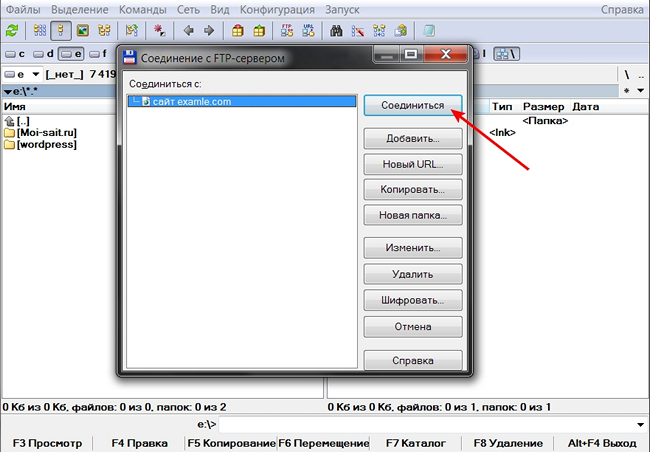
8. Через пару секунд появится окно с запросом пароля — его вы также найдёте в письме о создании вашего хостинг-аккаунта. Введите пароль и нажмите кнопку OK.
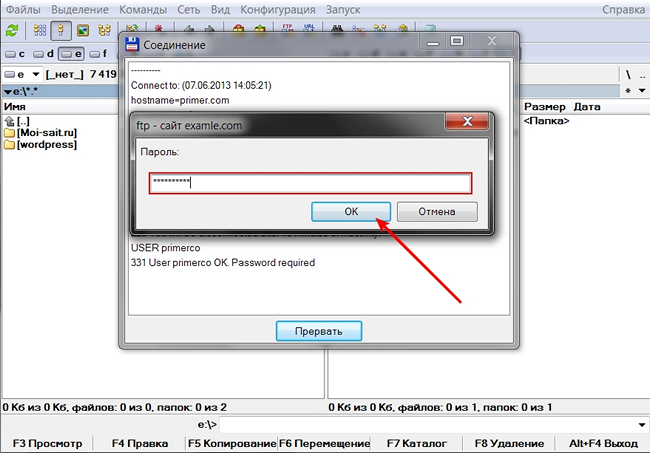
9. В левой панели Total Commаnder вы увидите содержимое сервера. Откройте папку public_html — для этого дважды щёлкните мышью на её значке или названии.
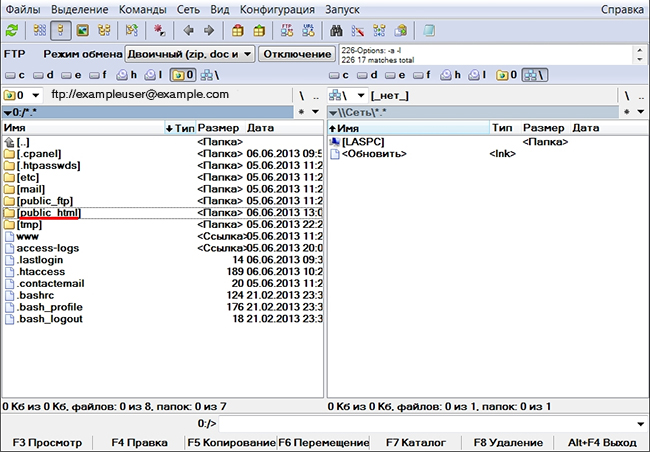
10. Откройте в правой части Total Commander диск и папку, где хранятся файлы, которые Вы хотите загрузить на сервер. Для этого щёлкните по значку с буквой нужного диска, например E: и дважды щёлкните, чтобы открыть нужную папку.
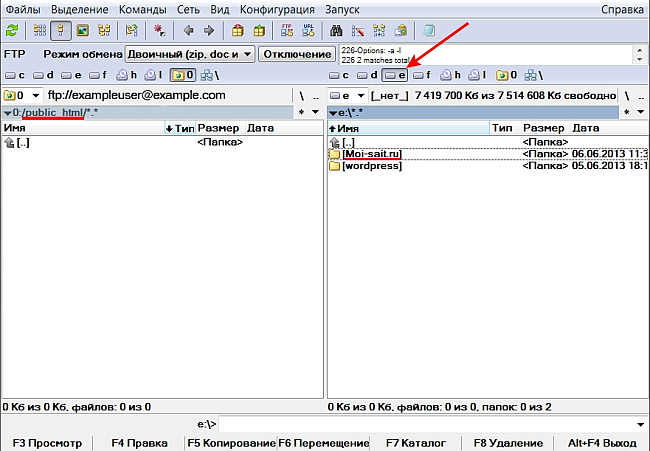
11. В правой панели Total Commander выделите щелчком мыши файл или папку, которые вы хотите загрузить на сервер, и нажмите кнопку «F5 Копирование». Подтвердите действие, нажав кнопку ОК. Через несколько секунд или минут, в зависимости от объёма файла или папки, данные появятся в левой панели, то есть на сервере в папке public_html/ — теперь они доступны из браузера.

